Gan iPhone, gan iPad iOS iestatījumos tiek piedāvāta automātiskā spilgtuma opcija, kas izmanto katras ierīces apkārtējās gaismas sensoru, lai noteiktu telpas apgaismojuma līmeni un attiecīgi automātiski pielāgotu displeja spilgtumu.
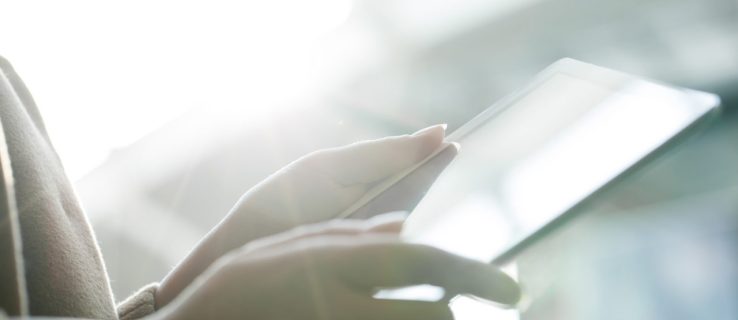
Dažiem lietotājiem tas šķiet kaitinoši, savukārt citi nenovērtē, ka viņu ierīces pielāgo spilgtumu. Ja jūs tā jūtaties, turpiniet lasīt! Šajā rakstā mēs parādīsim, kā iPhone un iPad tālruņos izslēgt automātiskās spilgtuma funkciju.
Kas ir automātiskā spilgtuma funkcija?
Gaišākās telpās vai ārpus telpām iOS palielina displeja spilgtumu. Tumšākā vidē vai naktī tas samazinās spilgtumu.
Tas ir ērti, jo tas parasti saglabā jūsu iPhone vai iPad ekrāna spilgtumu atbilstoši apgaismojuma apstākļiem, neprasot atvērt iestatījumus vai apmeklēt vadības centru.
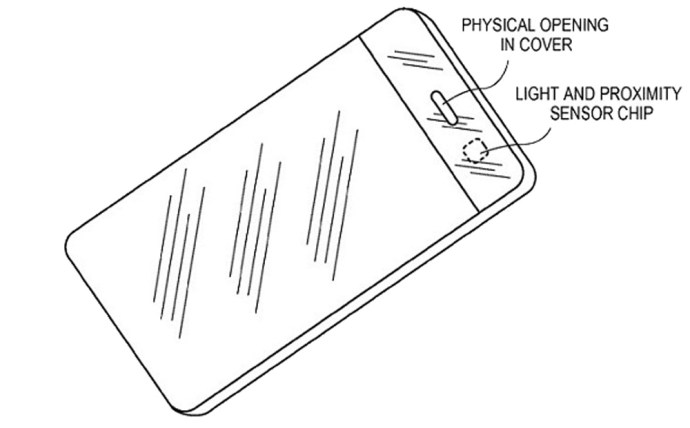
Tas arī palīdz ietaupīt akumulatora darbības laiku, jo ierīces displejs bieži vien ir vislielākais akumulatora darbības laika patērētājs, un automātiskais spilgtums neļauj ekrānam kļūt gaišākam, nekā tam vajadzētu būt.
Bet dažreiz iOS “minējums” par to, kādam jābūt iPhone spilgtumam, nav tas, ko vēlaties. Piemēram, telpā var būt diezgan tumšs, taču vēlaties, lai konkrētai lietotnei vai filmai būtu maksimāls spilgtums. Vai arī varat samazināt ekrāna spilgtumu, lai ietaupītu akumulatora darbības laiku citādi gaišā telpā.
Kā izslēgt automātisko spilgtumu
Jūs vienmēr varat ignorēt iOS automātisko spilgtumu, manuāli pielāgojot spilgtumu, izmantojot vadības centru vai Iestatījumi > Displejs un spilgtums.
Bet, ja vēlaties visu laiku manuāli kontrolēt sava iPhone vai iPad ekrāna spilgtumu, varat vienkārši izslēgt iOS automātiskās spilgtuma funkciju. Lūk, kā.
Atspējot automātisko spilgtumu
Lai atspējotu automātisko spilgtumu, paņemiet savu iPhone vai iPad, rīkojieties šādi:
- Tālrunī vai iPad planšetdatorā atveriet iestatījumus un pieskarieties vienumam “Pieejamība”.

- Pēc tam pieskarieties vienumam Displeja un teksta lielums.

- Izslēdziet slēdzi blakus opcijai Auto-Brightness.

Vecākām iOS versijām veiciet tālāk norādītās darbības. Iestatījumi > Vispārīgi > Pieejamība > Displeja naktsmītnes.
Tomēr, ja dodaties pa šo ceļu, uzmanieties. Automātiskā spilgtuma atspējošana, protams, nozīmē, ka ierīces ekrāns var būt pārāk blāvs, lai to redzētu, kad pirmo reizi sākat to lietot ārpus telpām. Tas nozīmē arī to, ka, ieslēdzot ierīci tumšā telpā, ekrāns ar pilnu spilgtumu var tikt apžilbināts.
Abas situācijas ir viegli novērst, atverot vadības centru un manuāli iestatot piemērotāku spilgtumu. Tomēr, ja jūs atbilstat šiem ierobežojumiem, iOS nekad vairs nemainīs manuāli iestatīto spilgtuma līmeni.
Citas funkcijas
Apple iOS ļauj mums pielāgot vairākas ekrāna spilgtuma funkcijas ārpus automātiskā spilgtuma. Šajā sadaļā mēs parādīsim dažas citas glītas funkcijas, kuras varat mainīt savā iOS ierīcē.
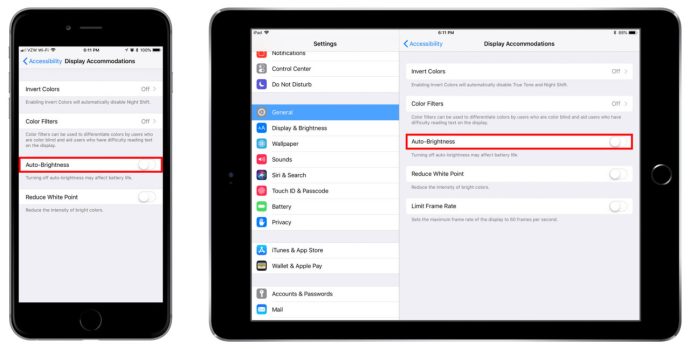
Iepriekš redzamajā ekrānuzņēmumā ir redzamas vairākas ar displeju saistītas pieejamības opcijas, tostarp iespēja mainīt krāsas vai 10,5 collu iPad Pro ierobežot displeja kadru ātrumu.
Invertēt krāsas
Krāsu apvēršana bieži ir noderīga cilvēkiem, kuriem ir redzes traucējumi vai vienkārši vēlas samazināt acu nogurumu. Lai gan lielākajai daļai lietotāju ekrāns var šķist pārāk dīvains ikdienas lietošanai, citiem šī funkcija noteikti būs ļoti noderīga.
Viss, kas jums jādara, lai iOS ierīcē apgrieztu krāsas, ir jāveic tās pašas darbības, kas norādītas iepriekš, un ieslēdziet slēdzi, lai mainītu krāsas. Tas nekavējoties mainīs ekrāna izskatu.

Ja ekrāns izskatās pārāk dīvaini, varat iespējot funkciju “Smart Invert”. Atšķirībā no “Classic Invert” tas saglabās svarīgas lietas, piemēram, attēlus to sākotnējā formātā.
Krāsu filtri
Krāsu filtri ir vēl viena noderīga funkcija, ko daudzi, kuriem ir grūtības saskatīt krāsas, var izmantot, lai padarītu mijiedarbību ar tālruni patīkamāku.
Tāpat kā iepriekš, pārejiet uz pieejamības iestatījumiem savā iOS ierīcē un pieskarieties vienumam Displejs un teksts. Šeit varat pieskarties vienumam Krāsu filtri. Viena no šīs funkcijas lieliskajām īpašībām ir tā, ka tā ir pilnībā pielāgojama atbilst lielākajai daļai lietotāju vajadzību. Dodieties cauri iestatījumiem un atrodiet sev piemērotāko!

bieži uzdotie jautājumi
Vai Mac datorā varat izslēgt automātisko spilgtumu?
Ja izmantojat Mac vai MacBook, automātiskā spilgtuma funkcija var kļūt neticami kaitinoša (īpaši, ja atrodaties lidmašīnā vai transportlīdzeklī, kurā mainās apgaismojums).
Lai izslēgtu šo funkciju Mac vai MacBook datorā, rīkojieties šādi Apple izvēlne > Sistēmas preferences > Displeji ceļš un noņemiet atzīmi no "Automātiski regulējiet spilgtumu‘kaste.

Ja neredzat šo opciju, iespējams, tas ir saistīts ar faktu, ka ne visiem Mac un MacBook produktiem ir apkārtējās gaismas sensors.


